Копирование на принтере Pantum M6502W
Читать в телеграме

Основные операции
Принтер предлагает два режима копирования: копирование с использованием планшета и копирование с использованием автоматического устройства подачи документов. Процедура выполнения этой операции выглядит следующим образом.
Копирование с использованием планшета
При выполнении копирования с использованием планшета одновременно выполняется сканирование только одного листа. Затем выполняется печать отсканированного документа, после этого можно запустить печать следующей копии. Основная процедура копирования с использованием планшета выполняется следующим образом.
1. Поместите оригинал на стекло лицевой стороной вниз.


Не открывайте крышку во время копирования, поскольку это может отрицательно отразиться на качестве изображения.
2. Нажмите кнопку копирования на панели управления и нажмите ОК, чтобы открыть окно выбора параметров для обычного режима копирования.
Принтер автоматически переходит в обычный режим копирования при включении или перезапуске.
3. Нажмите кнопку навигационной панели, чтобы выбрать пункт "1. Качество изображения", "2. Яркость", "3. Масштаб", "4. N-b-1", "5. Клон", "6. Плакат", "7. Разбор по копиям", "8. Ручной двусторонний" или "9. Настройка бумаги", чтобы настроить копию.
4. Нажмите кнопку "Пуск", чтобы начать копирование.
Задание на печать...
По умолчанию для сканирования с панели управления выбран режим сканирования одной страницы. Если выбрать Отм. последнее зарез, задание (Cancel the last reservation), то можно отменить последнее задание печати. Если существует много заданий печати, на ЖК-дисплее может отобразиться сообщение Невозможно зарезервировать другие задания печати. Подождите немного и повторите операцию. (Cannot reserve more print jobs. Please wait a while and redo the operation.). В таком случае подождите некоторое время и добавьте задание печати.
Копирование с использованием автоматического устройства подачи документов (ADF)
1. Для загрузки оригинала выполните действия, описанные в разделе загрузка оригинала в принтер.
2. Нажмите кнопку копирования на панели управления, чтобы выбрать интерфейс режима копирования.
3. Нажмите кнопку "Пуск" для запуска копирования.
Копирование документов
Нажмите эту кнопку для перехода в режим "Копирование документов", который используется для копирования документов с высоким разрешением печати.
Процедура копирования документа:
1. Нажмите кнопку "Копирование документа", чтобы перейти в режим "Копирование документа". После этого область главного окна на ЖК-дисплее, отображающая качество изображения, изменится, и отобразится индикация "Документ".
2. Поместите документ в платформу сканирования и нажмите кнопку "Пуск". На ЖК-дисплее появится сообщение "Копирование..."
3. По окончании сканирования документ будет напечатан. Если программа установки не может обнаружить принтер, распечатайте страницу конфигурации сети и введите IP-адрес в окне программы установки вручную. Предупреждения и индикаторы уровней предоставляют приблизительные значения, предназначенные только для планирования. При получении сообщения о низком уровне чернил подготовьте для замены новый, чтобы избежать возможных задержек. До тех пор, пока не появится соответствующее сообщение, они не нуждаются в замене. Если они извлечены из принтера, они не повредятся, однако после настройки и начала использования принтера для печатающей головки требуется постоянное наличие. Если оставить одно или несколько гнезд пустыми на долгое время, это может привести к проблемам с качеством печати и повреждению печатающей головки. Если он был извлечен из принтера на долгое время или не так давно произошло замятие бумаги и было замечено ухудшение качества печати, выполните очистку печатающей головки.
Копирование паспортов
Нажмите кнопку "Копирование паспортов", чтобы перейти в режим "Копирование паспортов". Он используется для копирования удостоверений и прочих двусторонних сертификатов.
Процедура копирования удостоверения:
1. Нажмите кнопку копирования удостоверения, чтобы выбрать соответствующий режим. Принтер этой модели поддерживает четыре типа копирования удостоверений: полная страница сверху вниз, половина страницы сверху вниз, половина страницы слева направо и формат А5. Ниже приведены примеры.

(1)
(2)
(3)
(4)
2. Поместите удостоверение в левую половину платформы сканирования, оранжевая часть соответствует области размещения для типа 1, а область размещения для типов 2, 3, 4 показана синим цветом. Соответствующие верхние и левые стороны синей части платформы сканирования затенены. Расстояние между синей частью и границей составляет 5 мм. Нажмите кнопку "Пуск", чтобы начать сканирование, на ЖК-дисплее появится сообщение "Копирование..."
3. После завершения сканирования одной стороны удостоверения на первой строке на ЖК-дисплее отобразится инструкция "Переверните удостоверение: Пуск", на второй строке отобразится сообщение "Сканирование завершено: ОК".
Если нужно отсканировать вторую сторону удостоверения, откройте крышку, переверните удостоверение и положите его на то же место. После нажатия кнопки "Пуск" на ЖК-дисплее появится надпись "Копирование...". После завершения сканирования лицевая сторона удостоверения карты будет скопирована на ту же страницу того же листа.
Если нужно отсканировать только одну сторону, нажмите кнопку "ОК", чтобы завершить сканирование. В этом случае на одну сторону листа будет скопирована только одна сторона удостоверения.
Отмена операции копирования
Для отмены операции копирования нажмите кнопку "Отмена". На ЖК-экране отобразится сообщение "Отмена...".
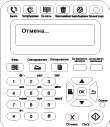
Читать в телеграме

<<<назад
далее>>>